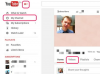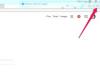สามารถรับ Gmail ของคุณผ่านโทรศัพท์มือถือได้
หากคุณต้องการเข้าถึงบัญชี Gmail ของคุณโดยไม่ต้องผ่านอินเทอร์เน็ตเบราว์เซอร์โดยตรง คุณก็กำหนดค่าพร็อกซีเพื่อเข้าถึงได้ การดำเนินการนี้สามารถเลี่ยงปัญหาต่างๆ เช่น การจำกัดการเข้าถึงอินเทอร์เน็ตในสายงาน หรือข้อจำกัดอื่นๆ ที่ขัดขวางไม่ให้คุณได้รับ Gmail พร็อกซี่ทั่วไปสำหรับ Gmail ได้แก่ โปรแกรมรับส่งเมลของคอมพิวเตอร์และโทรศัพท์มือถือ
Outlook Express
ขั้นตอนที่ 1
เปิดบัญชี Gmail ของคุณ คลิกที่ "การตั้งค่า" ที่มุมบนขวา เลือกตัวเลือก "เปิดใช้งาน IMAP ใน Gmail" คลิก "บันทึกการเปลี่ยนแปลง"
วีดีโอประจำวันนี้
ขั้นตอนที่ 2
เปิด Outlook Express เลือกเมนู "เครื่องมือ" และคลิกที่ "บัญชี" คลิกที่ "เพิ่ม" แล้วกำหนด "จดหมาย" ป้อนชื่อของคุณในช่อง "ชื่อที่แสดง" และคลิกถัดไปเพื่อดำเนินการต่อ ป้อนที่อยู่อีเมลแบบเต็มของคุณในช่อง "ที่อยู่อีเมล" แล้วคลิก "ถัดไป"
ขั้นตอนที่ 3
กำหนดค่าเซิร์ฟเวอร์อีเมลของคุณ เลือก "IMAP" จากเมนูแบบเลื่อนลง ป้อน "smtp.gmail.com" ในช่อง "เซิร์ฟเวอร์อีเมลขาออก (SMTP)" และนาฬิกา "ถัดไป" ในช่อง "ชื่อบัญชี" ให้ป้อนที่อยู่อีเมลแบบเต็มของคุณ คลิก "เสร็จสิ้น" ไฮไลต์ "imap.gmail.com" ใต้ "บัญชีและคลิกที่ "คุณสมบัติ" คลิกที่การแตะขั้นสูงและทำเครื่องหมายในช่องที่ระบุว่าเซิร์ฟเวอร์ต้องการการเชื่อมต่อที่ปลอดภัย ป้อน "465" ในกล่อง "จดหมายขาออก" พอร์ตในหัวข้อ "Incoming Mail (IMAP)" ควรเป็น "993" ในแท็บ "เซิร์ฟเวอร์" ให้ทำเครื่องหมายที่ ช่องระบุว่าต้องมีการตรวจสอบสิทธิ์และป้อนชื่อผู้ใช้และรหัสผ่านสำหรับ gmail บัญชีผู้ใช้. คลิก "ตกลง" เพื่อสมัครและทดสอบ
แอปเปิ้ลเมล
ขั้นตอนที่ 1
เปิดใช้งาน IMAP ใน Gmail เปิดบัญชี Gmail ของคุณ ไปที่ "การตั้งค่า" และทำเครื่องหมายที่ตัวเลือก "เปิดใช้งาน IMAP" ใน Gmail บันทึกการเปลี่ยนแปลง
ขั้นตอนที่ 2
เปิด Apple Mail คลิกที่เมนู "จดหมาย" และเลือก "การตั้งค่า" เลือกแท็บ "บัญชี" และคลิกที่ "+" เพื่อเพิ่มบัญชีใหม่ ในเมนูแบบเลื่อนลง "ประเภทบัญชี" เลือก "IMAP" ป้อนชื่อและที่อยู่ Gmail ของคุณในช่องว่างที่ให้ไว้และไปยังหน้าถัดไป
ขั้นตอนที่ 3
กำหนดค่าเมลเซิร์ฟเวอร์ ระบุเซิร์ฟเวอร์อีเมลขาเข้าเป็น "imap.gmail.com" และป้อนที่อยู่อีเมลแบบเต็มและรหัสผ่านของคุณในช่องว่างที่ให้ไว้ ในหน้าต่างถัดไป เลือกเซิร์ฟเวอร์อีเมลขาออกเป็น "smtp.gmail.com" และทำเครื่องหมายที่ช่อง "ใช้การตรวจสอบสิทธิ์" ป้อนที่อยู่อีเมลและรหัสผ่านของคุณเพื่อกำหนดค่าให้เสร็จสิ้น
iPhone, iPad หรือ iPod Touch
ขั้นตอนที่ 1
เปิดใช้งาน IMAP ใน Gmail เปิดบัญชี Gmail ของคุณ ไปที่ "การตั้งค่า" และทำเครื่องหมายที่ตัวเลือก "เปิดใช้งาน IMAP" ใน Gmail บันทึกการเปลี่ยนแปลง
ขั้นตอนที่ 2
เปิดแอปพลิเคชันการตั้งค่าบนอุปกรณ์ของคุณ เลือกเมนู "อีเมล รายชื่อติดต่อ และปฏิทิน"
ขั้นตอนที่ 3
เพิ่มบัญชี แตะ "เพิ่มบัญชี" แตะ "Gmail" ป้อนที่อยู่อีเมลและรหัสผ่านของบัญชีของคุณ บันทึกการตั้งค่า